GX Works3のシミュレーション機能を使えば、PLCの実機がなくても、ラダープログラムを実行させて確認することができます。
GX Works3のシミュレーション開始と停止の使い方をご紹介します。
シミュレーション開始
1.メニューバーの「デバッグ」-「シミュレーション」から「シミュレーション開始」をクリックします。
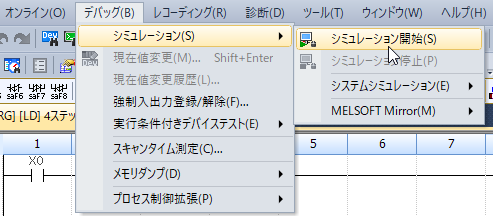
2.「GX Simulator3」が起動して、ダイアログが表示されます。
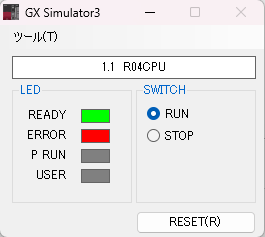
3.「シーケンサへの書込み」ダイアログが表示されて、パラメータとプログラムが書き込まれます。
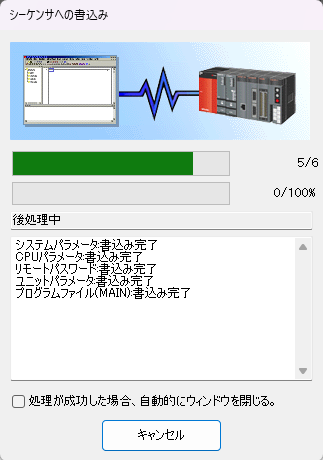
4.書込み完了後に「キャンセル」ボタンが「閉じる」ボタンに変わるので、クリックします。
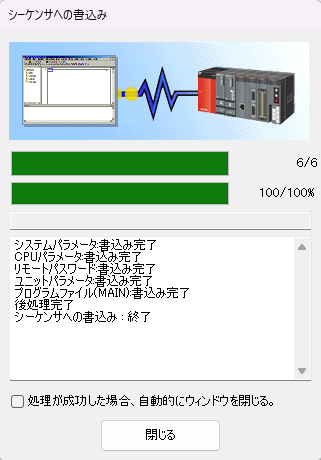
ポイント
「処理が成功した場合、自動的にウィンドウを閉じる」にチェックを入れておくと、「シーケンサへの書込み」ダイアログが自動で閉じます。次のシミュレーション開始時にもチェックが入ったままになり、自動で閉じるようになります。

5.シミュレーションが正常に起動すると、「READY」「P RUN」ランプが緑点灯になります。
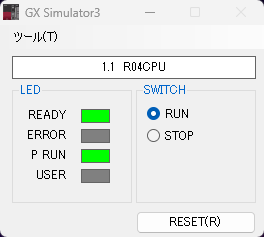
「ERROR」ランプが赤点灯している場合はプログラム等に異常があるため、見直す必要があります。
6.シミュレーションが起動すると、プログラムが「モニタ読出し」モードに変わります。
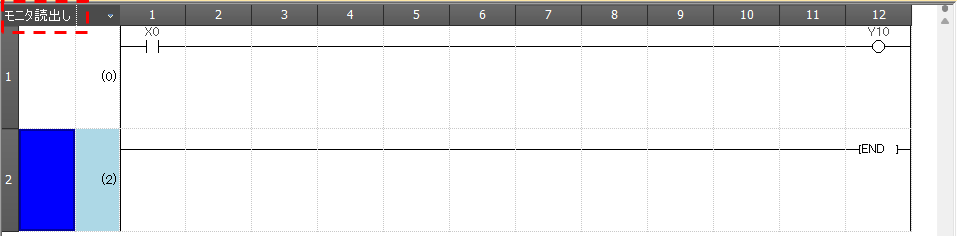
7.ラダープログラムの値を変更したい回路を選択して、メインメニューの「デバッグ」-「現在値変更」をクリックすると、値を変更できます。
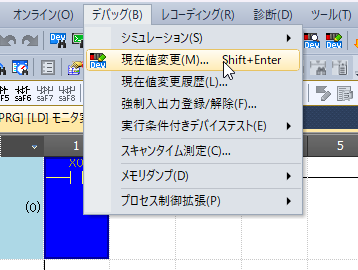
ポイント
現在値変更は、キーボードの「Shift」+「Enter」を押すことでも可能です。また、マウスで回路を右クリックして、コンテキストメニューの「デバッグ」-「現在値変更」でも可能です。
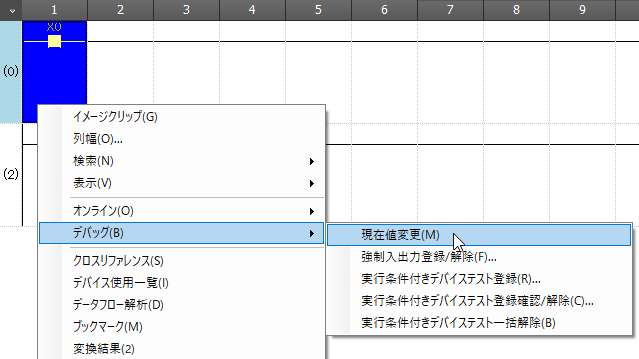
8.シミュレーションがRUN状態の場合、プログラムが実行され、値の変更に伴う動作が行われます。
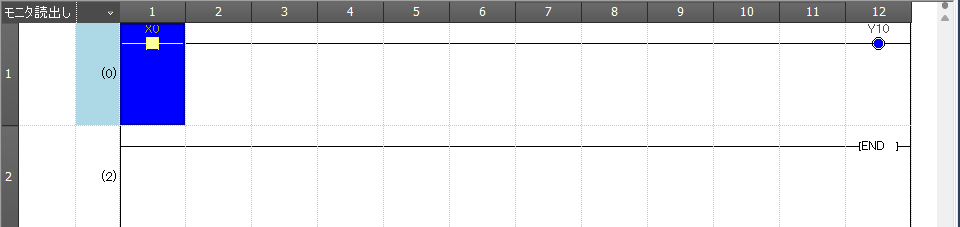
シミュレーション停止
1.メインメニューの「デバッグ」-「シミュレーション」から「シミュレーション停止」をクリックします。
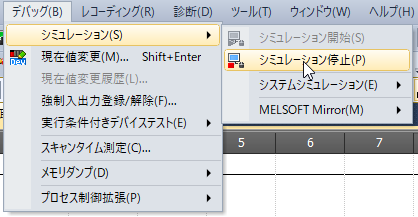
2.「GX Simulator3」が停止して、ダイアログが閉じます。
最後に
以上がシミュレーション機能のご紹介です。
シミュレーションの場合、スキャンタイムが実機に比べて圧倒的に遅いため、気をつける必要があります。
それでも実機とほぼ同等にラダープログラムを実行して確認する事ができるとても便利な機能です。
あなたをプロにすることを約束します。

アルチテックのインターンシップはハイレベル。
現役のシステムエンジニアがマンツーマン指導
市場価値が高い産業系システムエンジニアを目指そう!


